电脑WPS文档页眉页脚的横线怎么删除
我们在WPS文档中插入页眉页脚时经常会发现会有一条横线,接下来小编就教大家怎样删除这条横线。
具体如下:
1.首先我们打开电脑进入到桌面,找到需要去除横线的WPS文档点击打开。进入到文档界面之后,我们点击上方的页眉页脚选项,然后我们可以点击下方页眉横线图标,接下来在弹出的菜单中点击删除横线选项。

2. 然后我们就可以看到在页眉中的横线已经删除了,如果我们想要删除页脚的横线也只需要同样点击页脚横线的选项。
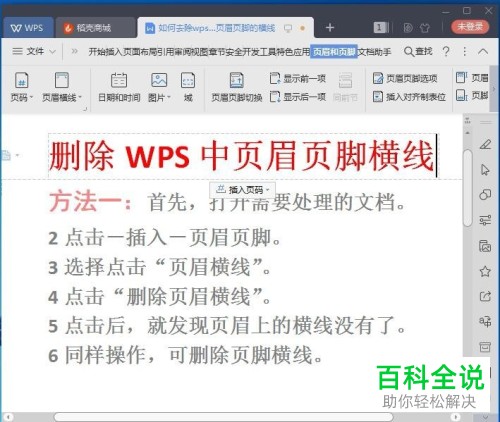
3. 第二种方法我们同样点击上方页面布局选项,然后点击页眉页脚选项。
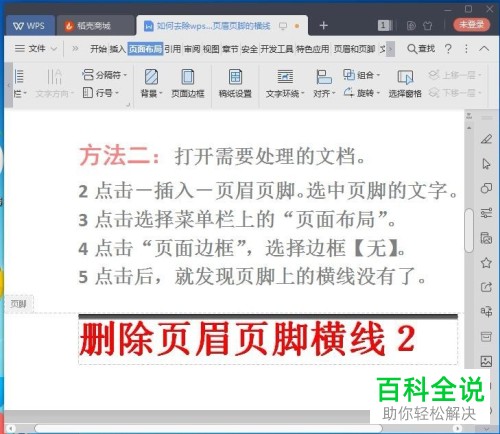
接下来在下方的功能栏中点击页眉页脚切换图标。
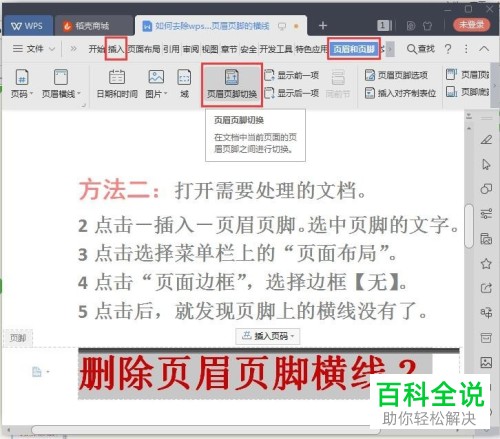
4.然后我们继续点击上方菜单栏中的页面布局选项,然后点击下方功能栏中的页面边框选项。
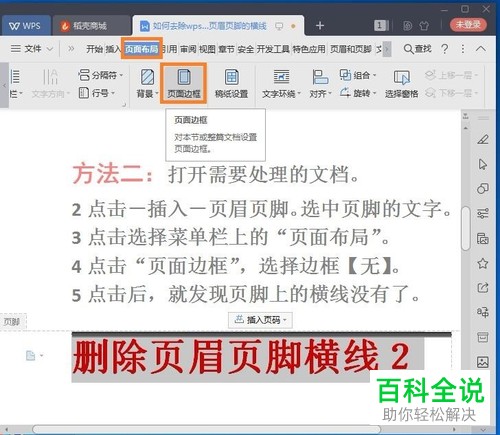
5. 接下来在弹出的边框和底纹窗口中点击上方的页面边框选项,然后点击左侧菜单中的无。
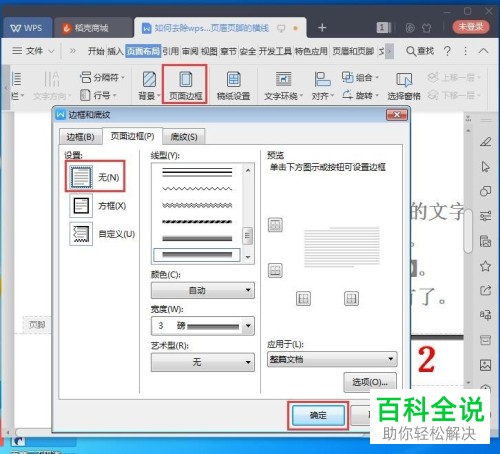
6. 设置完成之后,我们就可以点击窗口下方的确定按钮了。接下来我们就可以看到页眉页脚中的横线全部去除了。
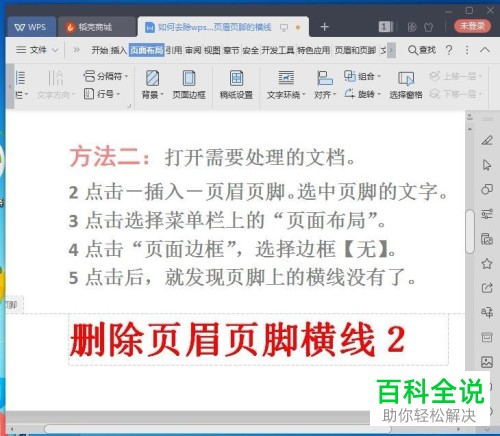
以上就是在WPS文档界面中去除页眉页脚中横线的方法。
赞 (0)

